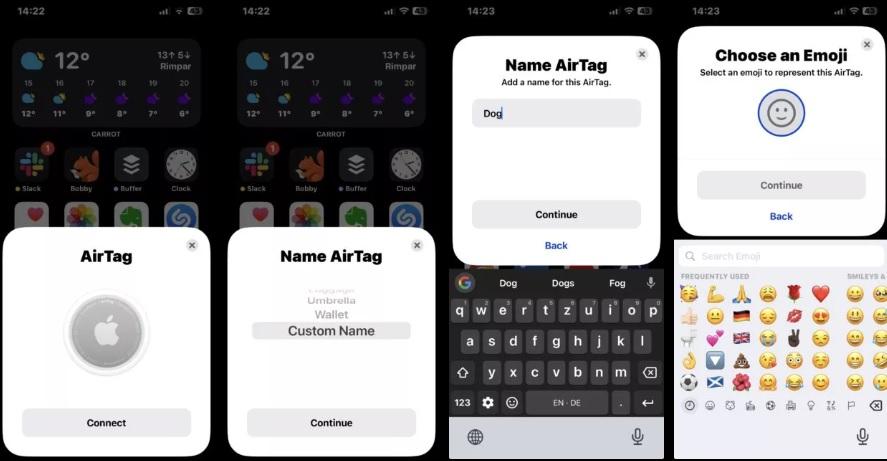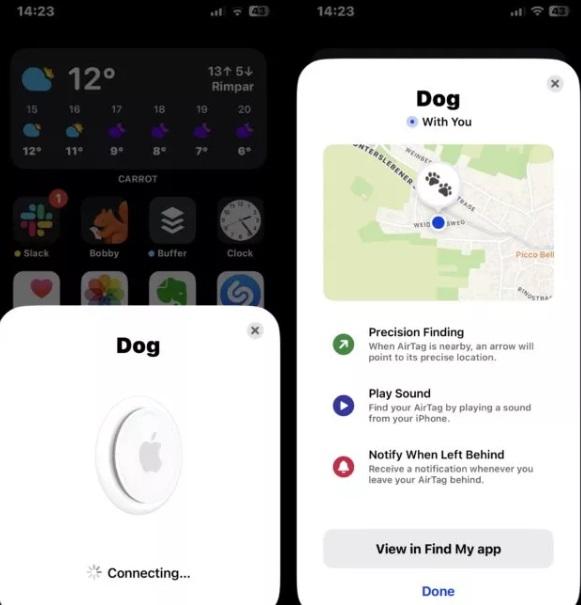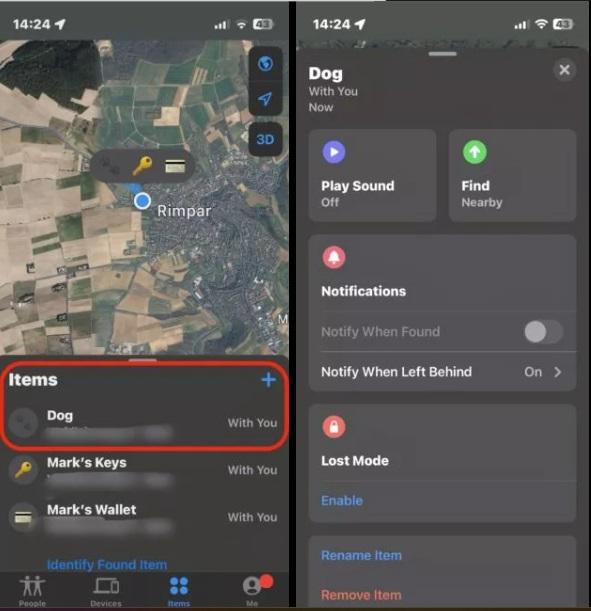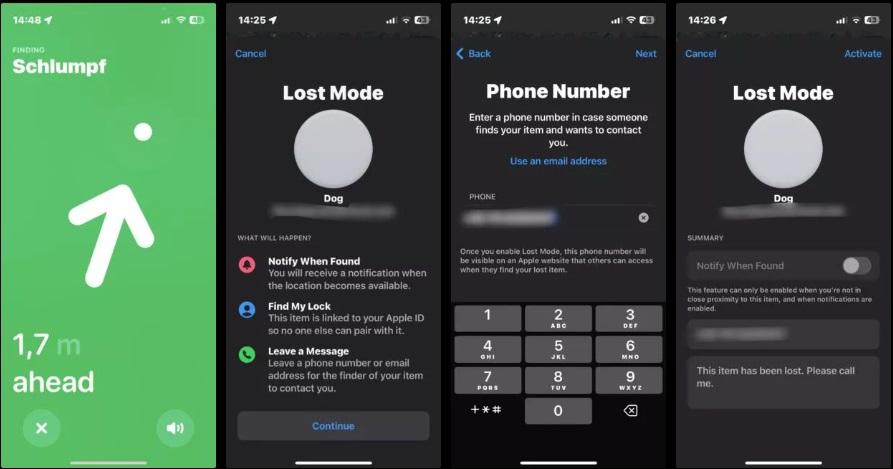431 مشاهدة
431 مشاهدة
استخدام Apple AirTag .. كيفية استخدام أداة التتبع الدقيقة الرائعة من ابل

-
 خالد عاصم
خالد عاصم
محرر متخصص في الملفات التقنية بمختلف فروعها وأقسامها، عملت في الكتابة التقنية منذ عام 2014 في العديد من المواقع المصرية والعربية لأكتب عن الكمبيوتر والهواتف الذكية وأنظمة التشغيل والأجهزة الإلكترونية والملفات التقنية المتخصصة
كاتب ذهبي له اكثر من 500+ مقال
على الرغم من أن Apple لم تكن صاحبة السبق في ابتكار أجهزة التتبع الصغيرة للغاية، إلا أنه أبدعت عندما قدمت للعالم أجهزة التتبع الدقيقة Apple AirTag، فمن خلال استخدام Apple AirTag ستتمكن من معرفة موقع طفلك أو حيوانك الأليف أو وضعها مع سلسلة المفاتيح أو الحقائب وغيرها من الاستخدامات المختلفة، لذا فإن كنت تمتلك هاتف iPhone فإن شراء هذا الجهاز الدقيق الرائع أمر يستحق.
كيفية إعداد AirTag
من السهل للغاية إعداد Apple AirTag فكل ما عليك هو أن تخرجا من العبوة لتلاحظ وجود طبقة رقيقة للغاية عليها وهي مستخدمة لحمايتها من الخدوش وأيضًا لمنع تفعيلها وهي داخل الصندوق، وبمجرد إزالة هذه الطبقة الرقيقة ستلاحظ خروج صوت منها ليدلل على أنها مستعدة للتشغيل.
اقرأ أيضًا: كيفية البحث عن سماعات AirPods المفقودة عبر تطبيق Find My وخدمات iCloud
كل ما عليك هو أن تضعها بالقرب من هاتفك الايفون، وانتظر لمدة 15 ثانية ليقوم الهاتف بالتعرف عليها، مع ضرورة أن يكون الهاتف مشحونًا بالقدر الكافي مع ضرورة إيقاف خاصية Low Power Mode، وبمجرد ما أن يقوم الهاتف بالتعرف على القطعة التي في يدك، ستتمكن من تسميتها ويمكنك وضع رموز إيموجي داخل الاسم أيضًا.
ستظهر على الشاشة ما يفيد بأن الهاتف يتصل بالقطعة، وفي النهاية ستظهر لك رسالة تأكيد تفيد بان القطعة قد تم تفعيلها وأنها تعمل حاليًا داخل تطبيق Find My.
اقرأ أيضًا: الطرق المختلفة لكيفية مشاركة موقعك من الايفون مع الأخرين
ولتتأكد من أن كل خصائص القطعة تعمل كما ينبغي، قم بفتح تطبيق Find My ثم توجه إلى تبويب Items ليظهر لك الاسم الذي قمت بتحديده داخل القائمة وستجد معها مجموعة من الخيارات المتاحة وهي كما يلي:
- خيار Play Sound: ويستخدم لتقوم القطعة بإخراج صوت معين في حالة ما إن كنت متأكد من أنها قريبة منك
- خيار Find: في حالة فقدك للقطعة سيقوم هذا الخيار بتحديد مكانها مع إخبارك ما إن كنت في نطاقها أم لا
- خيار Notifications: وسيقوم هذا الخيار بإخبارك إن كنت قد ابتعدت عن النطاق المحدد لوجود القطعة
- خيار Lost Mode: وهو الخيار الذي تقوم باختياره في حالة فقدك كليًا للقطعة لتحديد أنها مفقودة
- خيار Rename Item: لتغيير اسم القطعة
- خيار Remove Item: وهو الخيار الشبيه لخيار استعادة ضبط المصنع ويقوم بإزالة اتصال القطعة بالهاتف
استخدام Apple AirTag
من خلال استخدام Apple AirTag ستتمتع بمجموعة من خيارات تتبع أي شيء تم وضعة أو ربطة بالقطعة، وأبرز ما يتعلق بهذا الأمر هو في حالة فقد القطعة، وفي حالة فقدها وتحديدًا إن كنت في نطاق حوالي 10 أمتار/30 قدم، فيمكنك الضغط على Find في القائمة التي ذكرناها سابقًا، لتظهر لك شاشة خضراء تتضمن سهم يشير إلى النقطة التي تقع فيها القطعة مع تحديد المسافة التي تفصلك عنها.
اقرأ أيضًا: كيفية تتبع أفراد العائلة على الايفون عبر التطبيقات المختلفة
أما خيار Lost فيمكنك استخدامه في حالة ما إن لم تكن القطعة في النطاق المحدد بعشرة أمتار، وهنا يمكنك ترك عنوان البريد أو رقم الهاتف أو ترك رسالة محددة لأي شخص يقوم بإيجاد القطعة ومسحها من خلال هاتفه، ويمكنك تحفيز من يجد القطعة من خلال وعد بمكافأة على سبيل المثال مع ترك وسيلة للتواصل المباشر معك.
كما يفيد خيار Lost بأنه سيمنع أي مستخدم أخر من محاولة توصيل القطعة بهاتفه الشخصي، وسيصلك إشعار مباشرة في حالة ما إن وجدها أحد وحاول استخدامها.
الكاتب
-
 خالد عاصم
خالد عاصم
محرر متخصص في الملفات التقنية بمختلف فروعها وأقسامها، عملت في الكتابة التقنية منذ عام 2014 في العديد من المواقع المصرية والعربية لأكتب عن الكمبيوتر والهواتف الذكية وأنظمة التشغيل والأجهزة الإلكترونية والملفات التقنية المتخصصة
كاتب ذهبي له اكثر من 500+ مقال
ما هو انطباعك؟